Параметры проекта
Кнопка «Настройки». Пользователи, желающие ввести некоторые изменения в оформление программы, могут воспользоваться опцией «Настройки»
(рис. 15).
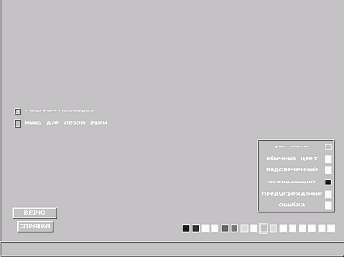
Рис. 15
Панель «Настройки»
1) Если отмечен пункт «russian messages», сообщения выдаются на русском языке, иначе - на английском;
2) Если отмечен пункт «мышь для левой руки», назначение левой и правой кнопок манипулятора «мышь» обмениваются;
3) Чтобы изменить применяемые цвета, следует выбрать понравившийся цвет из предлагаемой палитры и окрасить им квадратик в соответствующей строке таблицы.
Для того чтобы установленные изменения вошли в силу, щелкните мышью на кнопке «Верно».
Кнопка «Справка». Краткие пояснения к выбору стиля разработки содержит опция «Справка».
Кнопка «Ошибки и рекомендации». Если при задании стиля были допущены ошибки, то в опции «Описание стиля разработки» появляется кнопка «Ошибки и рекомендации», в противном случае эта кнопка отсутствует.
Кнопка «Типы контактов». Контактные площадки представляют собой металлизированные области на плате вокруг выводов компонентов или переходных отверстий. Контактные площадки для компонентов со штыревыми выводами имеют сквозные отверстия. В системе PCAD графику контактных площадок создают отдельно от графики корпусов компонентов, так как для разных технологий могут использоваться различные контактные площадки для одних и тех же выводов компонентов. Это очень неудобно, поскольку приходится каждый раз отдельно рисовать контактные площадки, составлять файл перекрестных ссылок, в котором указаны соответствие между типами выводов компонентов и контактными площадками, и отдельной операцией заменять условные изображения контактных площадок их реальным изображением. В системе PCAD на промежуточных этапах контактные площадки изображаются условно, чтобы ускорить процесс вывода чертежа на дисплей или плоттер. Следует обратить внимание, что при работе в PCAD версии 4.5 при преобразовании файлов в формат PDIF информация о размерах контактных площадок исчезает.
В системе FreeStyle Router процедура изображения контактных площадок максимально упрощена.
Вся информация в виде цифр заносится в таблицу, а в левом нижнем углу (рис. 16) появляется графическое изображение выделенной контактной площадки. Активная строка подсвечивается, и, для того чтобы внести изменения, нужно просто щелкнуть мышью в том разделе таблицы, где это необходимо.

Рис. 16
Установка размеров контактных площадок
Трассировщик автоматически определяет все типы контактных площадок, которые присутствуют в данном проекте, и присваивает им стандартные для этой системы размеры. Но, как уже упоминалось, контактные площадки разных типов имеют разные размеры, поэтому таблица «Описание контактных площадок» нуждается в редактировании.
В колонке «Тип»
указывается тип контакта в диапазоне [1 - 999].
Чтобы определить, планарным или штыревым является контакт, необходимо в колонке «Слой» (рис. 17) выбрать ALL, если контакт штыревой, или PADCOM (верхняя сторона платы) либо PADSLD (нижняя сторона платы) если контакт планарный (имена слоев определяются в разделе «Назначение слоев»).

Рис. 17
Выбор типа вывода
Непосредственно размеры контактных площадок указываются в разделах «Диаметр отверс.»
и «Диаметр». Существует возможность задавать размеры в мкм, mils (25,4 мкм), rusmil (25 мкм) и мм, в зависимости от того, какая система измерения установлена (рис. 18).
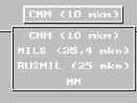
Рис. 18
Выбор единиц измерения
Если контактная площадка имеет не круглую, а вытянутую форму, то в колонке «Вытянутость» указываются координаты вектора, вдоль которого вытянут контакт (рис. 19).